AWKのインストール
AWKをインストールする
とにかく難しい事は考えずに、以下の操作でAWK(JGAWK、GAWK)を組み込みましょう。
AWKを入手しよう
WILLs' trash can (HOME)さんのサイトへ飛んでみましょう。
「プログラムの部屋」にある「gawkm115.zip」をダウンドードしてください。(ZIP形式に圧縮されてますから解凍してください。)
「プログラムの部屋」にある「gawkm115.zip」をダウンドードしてください。(ZIP形式に圧縮されてますから解凍してください。)
「jgawk.exe」を作る
解凍したフォルダ内のファイルを確認すると「gawk.exe」(下図1)が見つけられると思います。
それを、デスクトップなどにコピーして「jgawk.exe」とリネームしてください。(下図2)
中身が一緒で、名前の違うファイルを作る訳です。
注意!「igawk.exe」というファイルが有りますがこれでは無いです。間違えないように! i(アイ)では無く j(ジェー)です。
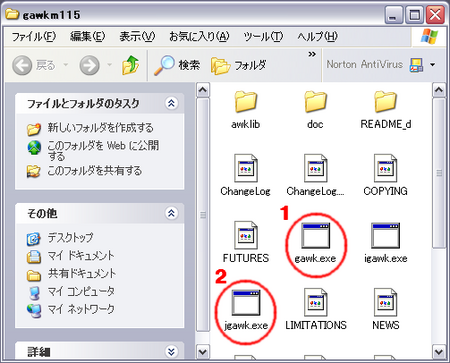
それを、デスクトップなどにコピーして「jgawk.exe」とリネームしてください。(下図2)
中身が一緒で、名前の違うファイルを作る訳です。
注意!「igawk.exe」というファイルが有りますがこれでは無いです。間違えないように! i(アイ)では無く j(ジェー)です。
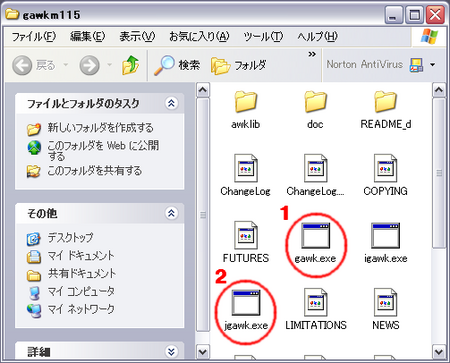
パスの通ったフォルダにコピーする
この辺が、間違ったり分からなかったりする所だと思います。
本来はこの「gawk.exe」「jgawk.exe」は外部変形の有るフォルダにそれぞれ必要になってくるのですが、外変の数が多くなってくると、いちいちコピーするのが面倒ですよね。
そこで、「パスの通ったフォルダにコピーする。」
その法方は、「gawk.exe」「jgawk.exe」をシステムフォルダにコピーするだけで良いのです。
他にも沢山のファイルがありますが、ここでは必要ありません。
システムフォルダとは・・・・
以下の場所です。OSによって異なりますので、エクスプローラーで確認してみて下さい。
-------------------------
Windows98 の場合は C:\windows\command
Windows2000 の場合は C:\WIN_NT\system32
WindowsMe の場合は C:\windows\system
WindowsXP の場合は C:\windows\system32
-------------------------
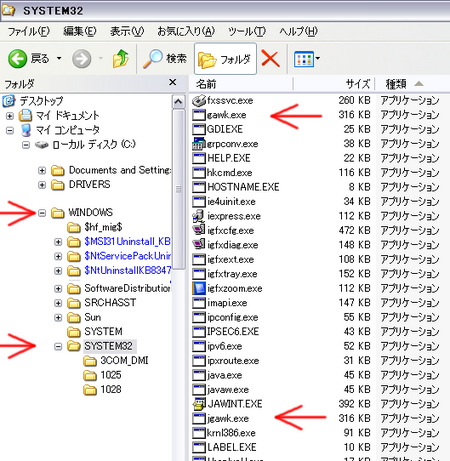
※WindowsXPでの画像です。
本来はこの「gawk.exe」「jgawk.exe」は外部変形の有るフォルダにそれぞれ必要になってくるのですが、外変の数が多くなってくると、いちいちコピーするのが面倒ですよね。
そこで、「パスの通ったフォルダにコピーする。」
その法方は、「gawk.exe」「jgawk.exe」をシステムフォルダにコピーするだけで良いのです。
他にも沢山のファイルがありますが、ここでは必要ありません。
システムフォルダとは・・・・
以下の場所です。OSによって異なりますので、エクスプローラーで確認してみて下さい。
-------------------------
Windows98 の場合は C:\windows\command
Windows2000 の場合は C:\WIN_NT\system32
WindowsMe の場合は C:\windows\system
WindowsXP の場合は C:\windows\system32
-------------------------
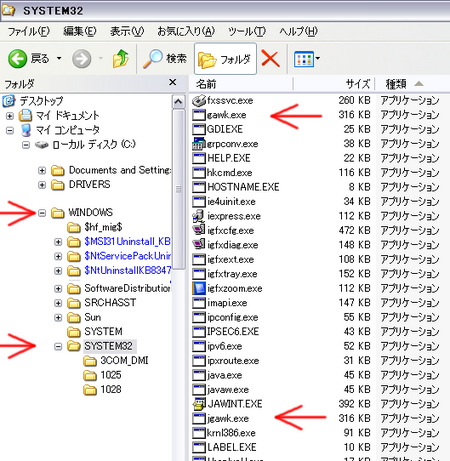
※WindowsXPでの画像です。